-
详解win764位深度技术怎么安装
- 2016-09-12 14:00:15 来源:windows10系统之家 作者:爱win10
最近其他网站冒充咱们站发win764位深度技术怎么安装的教程,这个教程垃圾得小编看完之后气得一个月没吃得下饭,都是吃肉来着。为了维护咱们网站的名声和信誉,小编今天就来给大家详解win764位深度技术怎么安装,手把手教大家win764位深度技术怎么安装,希望对大家有所帮助,不要再去那些野鸡网站看教程了。
准备资料:
1、先下载一个ghost版的win7操作系统,现在小编拿系统“深度技术 Ghost Win7 Sp1 X64 电脑城装机版 V2013.10”做演示。
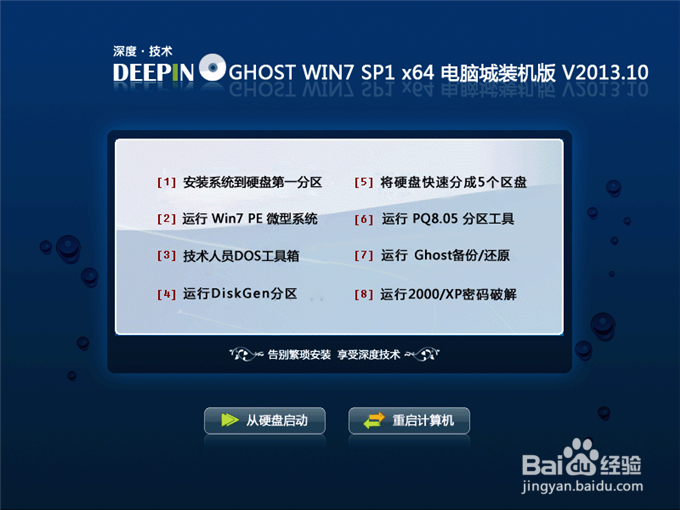
win764位深度技术怎么安装图1
2、下载好后文件为ISO文件,所以我们要先把它全部解压出来(最好下载在D盘或E盘根目录下)

win764位深度技术怎么安装图2
下载好win7系统,下面来看看如何硬盘一键安装win7系统
1、解压之后得到如下图的文件,然后点击“Ghost”文件

win764位深度技术怎么安装图3
2、打开Ghost文件后运行“安装系统”
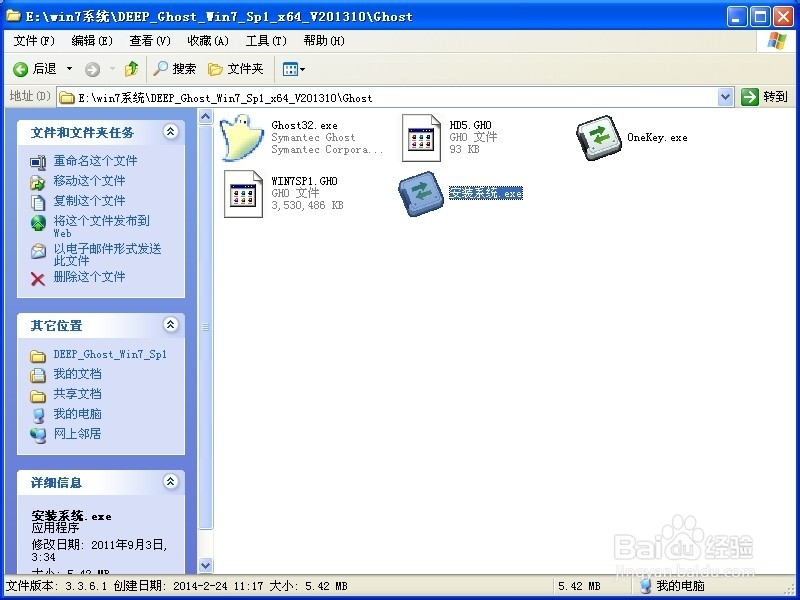
win764位深度技术怎么安装图4
3、运行“安装系统”就会出现下面的界面,选择盘符C盘,一般就是默认就可以了,然后点“执行”
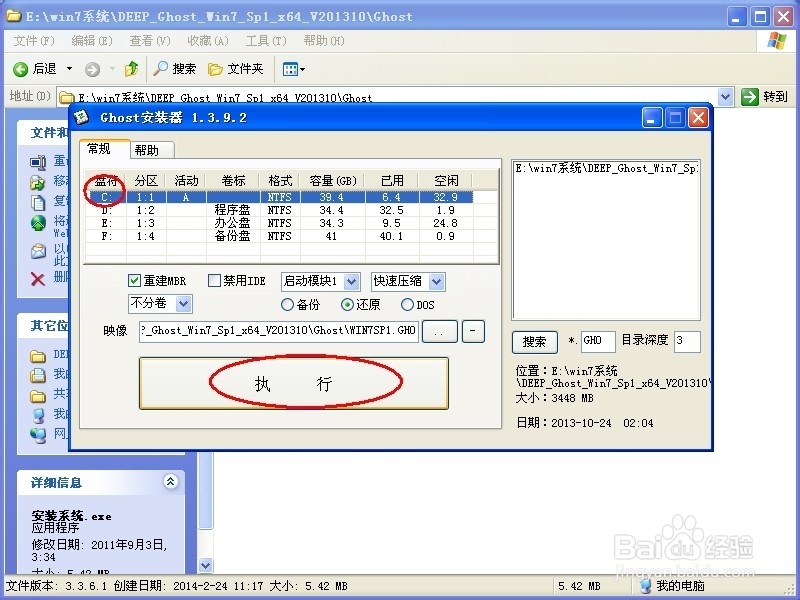
win764位深度技术怎么安装图5
4、按上面的操作后就会出现以下的界面,这个过程需要几分钟。

win764位深度技术怎么安装图6
5、这个过程完成后会马上自动重启计算机,等重启以后win7系统基本算是安装完成了,后面我们就不用管了。因为我们的系统都是全自动安装,可以体验到一键安装win7系统,不用我们任何操作!
下面是一键安装win7系统重新启动自动安装的截图

win764位深度技术怎么安装图7

win764位深度技术怎么安装图8
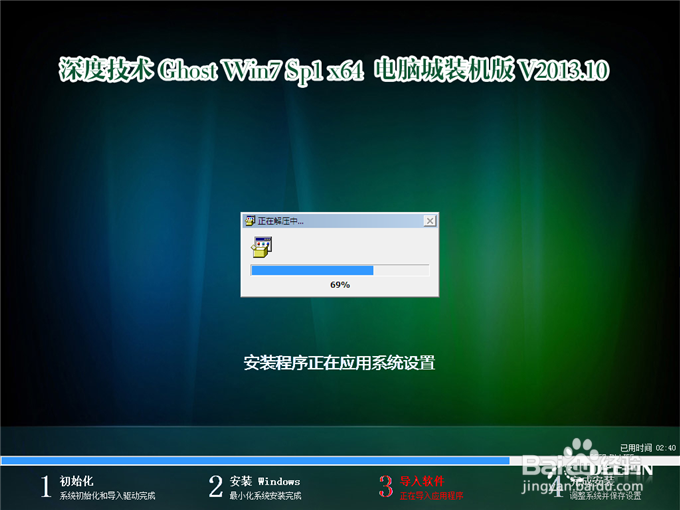
win764位深度技术怎么安装图9

win764位深度技术怎么安装图10
看到这里之后,win764位深度技术系统就已经安装完成了,是不是非常方便简单呢?根本没有别的网站说的那么难,所以大家现在知道应该相信谁了吧?我们系统之家才是正宗的系统教程网站,拥有无数的系统资讯或教程。以上这篇详解win764位深度技术怎么安装的教程分享给大家,希望能对大家有所帮助。
猜您喜欢
- 手机自动关机是什么原因2020-06-28
- 清华电脑进bios怎么操作?2016-10-14
- windows7旗舰版激活工具怎么使用..2022-10-11
- 用光盘重装系统win7方法2017-04-10
- win7安全模式进不去怎么办,小编告诉你..2017-12-08
- Win8/Win8.1系统各种常见错误代码大全..2015-05-26
相关推荐
- 怎么删除word中的空白页,小编告诉你怎.. 2018-09-10
- 输入法不见了怎么办,小编告诉你输入法.. 2018-09-14
- 雨林木风GHOST win10 64位专业纯净版.. 2016-11-08
- 小编告诉你win7升级win10教程.. 2017-10-17
- 电脑计划任务,小编告诉你设置电脑计划.. 2018-09-15
- 电脑开机黑屏只有鼠标怎么办.. 2016-08-08





 系统之家一键重装
系统之家一键重装
 小白重装win10
小白重装win10
 系统之家Ghost Win8 64位专业版下载v201809
系统之家Ghost Win8 64位专业版下载v201809 八戒浏览器 v1.1.6.9332
八戒浏览器 v1.1.6.9332 雨林木风win10系统下载64位专业版v201809
雨林木风win10系统下载64位专业版v201809 猎鹰下载器EagleGet 2.0.2.4 安装版
猎鹰下载器EagleGet 2.0.2.4 安装版 快播5 v5.11.137 精简去广告版 (男银必备神器)
快播5 v5.11.137 精简去广告版 (男银必备神器) 雨林木风win10系统下载32位企业版v201709
雨林木风win10系统下载32位企业版v201709 快易财务软件
快易财务软件 魔法猪 ghost
魔法猪 ghost 电脑公司 Gho
电脑公司 Gho FOOZI浏览器
FOOZI浏览器  You123浏览器
You123浏览器 Foobar2000 v
Foobar2000 v 萝卜家园ghos
萝卜家园ghos 雨林木风Win1
雨林木风Win1 深度技术Ghos
深度技术Ghos 电脑公司ghos
电脑公司ghos 小白系统ghos
小白系统ghos 粤公网安备 44130202001061号
粤公网安备 44130202001061号